Hogyan lehet visszaállítani a törölt szöveges üzeneteket?
Szerző:
Roger Morrison
A Teremtés Dátuma:
22 Szeptember 2021
Frissítés Dátuma:
1 Július 2024
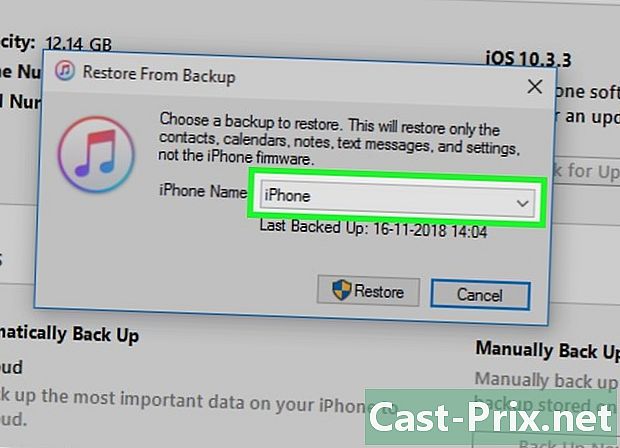
Tartalom
- szakaszában
- 1. módszer Helyezze vissza az iPhone készüléket
- 2. módszer Az Android S helyreállítása
- 3. módszer Használjon fizetett szolgáltatást
Ha véletlenül törölte iPhone-ját vagy Android-ját, akkor vegye figyelembe, hogy visszaállíthatja azokat az eszköz biztonsági másolatának visszaállításával. Annak ellenére, hogy a fizetett helyreállítási szoftver használata csábító lehet, gondolja át kétszer vásárlás előtt, mivel nincs garancia arra, hogy valóban visszatéríti pénzét.
szakaszában
1. módszer Helyezze vissza az iPhone készüléket
-
Vegye figyelembe, hogy biztonsági másolatot kell létrehoznia. Ha nem mentette el iPhone-ját az iTunes-on, akkor nem tudja visszaállítani látványait.- Még mindig képes lesz külső szolgáltatást igénybe venni, hogy helyrehozza adatait, azonban fizetnie kell annak használatához, és a siker esélye csekély.
-
Nyissa meg az iTunes számítógépen. Az iTunes ikon fehér, többszínű hangjegy mellett.- Ha arra kéri, hogy kattintson a Töltse le az iTunes alkalmazást, csináld. A folytatáshoz frissítenie kell az alkalmazást és újra kell indítania a számítógépet.
- Ha inkább iCloud biztonsági másolatot használ, keresse meg az iPhone beállításait.
-

Csatlakoztassa iPhone-ját a számítógépéhez. Helyezze a töltő kábel egyik végét a számítógépbe, a másik végét a telefonba.- ICloud biztonsági másolatot használ, görgessen a képernyőre, nyomja meg a gombot általános, görgessen az aljára, és válassza a lehetőséget vissza.
-
Kattintson az eszköz ikonjára. Ez az iPhone ikon az iTunes ablak bal felső sarkában. Kattintson rá az oldal megnyitásához összefoglalás.- ICloud biztonsági mentéshez nyomja meg a gombot Az összes tartalom és beállítások törléseés írja be a jelszavát, ha a rendszer kéri.
-
választ Biztonsági másolat visszaállítása. Ez az opció a szakasz jobb oldalán található biztosítéki az oldal tetején.- Ha a program kéri, kapcsolja ki a Localize My iPhone alkalmazást, mielőtt folytatná.
- Ha az iPhone nem ment automatikusan, kattintson a gombra Mentés most hogy mentsen egy biztonsági másolatot arra az esetre, ha később vissza szeretné állítani.
- ICloud biztonsági másolatot használ, nyomja meg kétszer Tisztítsa meg az iPhone készüléket majd várja meg, amíg a telefon befejezi a törlési eljárást.
-
Kattintson az "iPhone neve" melletti mezőre. Lát egy legördülő menüt.- ICloud biztonsági másolat készítéséhez nyomja meg a home gombot a parancssorban.
-
Válasszon biztonsági másolatot. Ennek a dátumnak kell lennie, amikor a törölt fájlok továbbra is az iPhone készüléken voltak.- ICloud biztonsági másolat készítéséhez válassza ki a nyelvet és a régiót, válassza ki a Wi-Fi hálózatot, és nyomja meg a gombot Visszaállítás iCloud biztonsági másolatból .
- Ha a telefon utolsó biztonsági másolata nem egy olyan dátumnak felel meg, amikor a napjai még mindig az iPhone-on voltak, akkor nem állíthatja vissza az Ön telefonszámait.
-
Kattintson a visszaad. Ez az opció a szakasz jobb oldalán található mentések az oldal. Kattintson rá, hogy megkezdje a biztonsági mentés helyreállítását.- Ha a kiválasztott biztonsági mentés jelszóval védett, írja be először a jelszót.
- Ha erre kéri, frissítenie kell az iPhone szoftvert.
- ICloud biztonsági mentéshez írja be az Apple ID adatait, nyomja meg a gombot Válasszon biztonsági másolatot majd válassza ki a biztonsági mentés dátumát.
-
Várja meg a helyreállítás végét. A visszaállítás végén látnia kell a törölt beállításokat az alkalmazásban.
. Ez a zöld alkalmazás fehér buborék alakú ikonnal.
2. módszer Az Android S helyreállítása
-
Tudja meg, hogy mi a módszer korlátai. Ha még nem töltötte le az SMS biztonsági másolatát és visszaállítását az Androidon, és még nem használta biztonsági másolatfájl létrehozásához egy online tárolási szolgáltatásban (például a Google Drive), akkor nem fogja tudni használni ezt a módszert .- Lehetősége van arra, hogy harmadik fél szolgáltatását használja az ön helyreállításához, azonban meg kell vásárolnia, és nincs garancia arra, hogy a folyamat sikeres lesz.
-
nyílt SMS biztonsági mentés és visszaállítás. Koppintson az alkalmazás ikonjára SMS biztonsági mentés és visszaállítás amely úgy néz ki, mint egy zöld doboz, fehér rajta. -
sajtó ☰. Ez a gomb a képernyő bal felső sarkában található. Nyomja meg a gombbal a menüpont megnyitásához. -
választ visszaad. az opció visszaad a Conuel menüben található. -
Válasszon tárolási helyet. Koppintson a tárolási helyre, amelyet az adatok mentéséhez használt (például GOOGLE DRIVE). -
Nyomja meg a szürke kapcsolót s
. A kapcsoló zöldre vált, jelezve, hogy az alkalmazás letölti az ön fájljait a biztonsági mentési fájlból.- A fejléc melletti szürke kapcsolót is megnyomhatja Telefonhívások ha elmentette a hívásait, és vissza szeretné állítani őket.
- ha Biztonsági mentés és visszaállítás nem találja a biztonsági mentési fájlt (például ha áthelyezte), megnyílik az online tárolási szolgáltatás, és a biztonsági mentés fájljának kiválasztásához meg kell nyomnia a biztonsági mentési fájlt.
-
választ RESTORE. Ez az opció a képernyő jobb alsó sarkában található. -
Kövesse a képernyőn megjelenő utasításokat. Telefonjától függően a törölt fájlok visszaállításához a képernyőn megjelenő utasításokat kell követnie. -
felszerel SMS biztonsági mentés és visszaállítás hogy megvédjelek a jövőben. A jövőbeni veszteség elkerülése érdekében telepítheti és konfigurálhatja SMS biztonsági mentés és visszaállítás.- felszerel SMS biztonsági mentés és visszaállítás a Google Play Áruházból, és nyomja meg a gombot OPEN.
- választ BEGIN.
- sajtó NEXT.
- Válasszon online tárolási szolgáltatást, nyomja meg a gombot KAPCSOLAT majd adja meg fiókja adatait, ha a rendszer kéri.
- sajtó REGISZTRÁCIÓ.
- választ NEXT.
- Jelölje be a négyzetet napi, Minden héten vagy Minden órában.
- sajtó Mentés most.
3. módszer Használjon fizetett szolgáltatást
-
Tudja meg, mit lehet helyrehozni. A nemrégiben eltávolított oldalak (például az elmúlt néhány órában) sokkal könnyebben helyreállíthatók, mint a több mint 24 órán át törölt oldalak. Ennek oka az, hogy a törölt helyek foglaltságát újabb alkalmazások, frissítések és újabb alkalmazások könnyen felülírhatják.- Ha éppen törölte a kártyákat, akkor növeli annak esélyét, hogy helyreállítsa őket, ha azonnal abbahagyja a telefon használatát.
-
Tegye telefonját repülőgép üzemmódba. Ez megakadályozza az új elemek vagy frissítések beérkezését a telefonjára, csökkentve a törölt fájlok felülírásának esélyét.- IPhone-on : Húzza lefelé a képernyő alját, és koppintson a repülőgép ikonjára.
- Androidon : Húzza le a képernyő tetejét, és koppintson a repülőgép ikonjára.
-
Keressen helyreállítási szolgáltatást. A Google (vagy a választott keresőmotor) használatával keressen helyreállítási szolgáltatást, feltétlenül feltüntetve a telefon és a számítógép típusát a kérelemben.- Például beírhatja e iPhone helyreállítás a Windows számára egy keresőmotorban.
- A leggyakrabban használt lehetőségek a MobiKin Doctor és a FoneLab.
-
Ellenőrizze, hogy a szolgáltatás kompatibilis-e a telefonjával. A legtöbb helyreállítási szolgáltatásnak van egy része, amely felsorolja azokat a platformokat, amelyeken használhatja őket. Vessen egy pillantást arra, hogy megbizonyosodjon arról, hogy iPhone vagy Android támogatott-e. -
Telepítse a helyreállítási szolgáltatás ingyenes verzióját. Töltse le a helyreállítási szolgáltatás telepítőfájlját a webhelyről, ha rákattint az ingyenes próbaverzióra. Ezután kattintson duplán a telepítési fájlra, és kövesse a képernyőn megjelenő utasításokat.- Kerülje el azokat a helyreállítási szolgáltatásokat, amelyek bizonyos összeget tesztelnek.
-
Csatlakoztassa telefonját a számítógéphez. Helyezze a telefon töltõkábelének USB végét az egyik számítógép USB-portjába, majd a másik végét a telefon töltõcsatlakozójába.- Ha iPhone számítógépet használ Windows rendszeren futó számítógépen, akkor a telefon csatlakoztatása után meg kell nyitnia az iTunes alkalmazást. Amint az iPhone ikon látható az iTunes ablak bal felső sarkában, bezárhatja és továbbléphet a következő lépésre.
- Ha Android-ot használ, akkor valószínűleg be kell kapcsolnia az USB-hibakeresést a fejlesztői menüben, mielőtt folytathatja.
- Mac számítógépen egy szabványos (téglalap alakú) USB-kábel csatlakoztatásához USB 3.0-USB-C adapterre lesz szüksége.
-
Nyissa meg a helyreállítási szolgáltatást. Miután befejezte a helyreállítási szolgáltatás telepítését, nézzen be kezdet
(Windows rendszeren) vagy reflektorfény
(Mac számítógépen). -
Vizsgálja be telefonját. A folyamatáram a helyreállítási szolgáltatástól függően változhat, ezért kövesse a képernyőn megjelenő utasításokat az eszköz beállításának befejezéséhez és a telefon beállításainak megkereséséhez. -
Tekintse át a helyrehozott termékeket. A legtöbb esetben az adat-helyreállítási szolgáltatás ingyenes verziója miniatűrökkel jeleníti meg a visszaállítandó elemek előnézetét.- Általában nem tudja megnyitni az ablakokat, hogy azokat teljes mértékben megjelenítsék.
- Ha az Ön adatainak helyreállítási szolgáltatása csak azt mondja képes kapja vissza őket, de ne mutassa meg őket, próbáljon ki egy másik szolgáltatást.
-
Ha szükséges, vásárolja meg a szoftvert. Ha biztos benne, hogy a megtaláltokat helyre lehet állítani, akkor a meghíváskor vásárolja meg a program teljes verzióját.- Ha lehetséges, használjon biztonságos fizetési módot, mint például a PayPal, hitel- vagy betéti kártya helyett.
- A helyreállítási szoftvertől függően előfordulhat, hogy a helyreállítás nem kompatibilis a telefonjával, még akkor is, ha képes lesz megjeleníteni a számítógépen.

